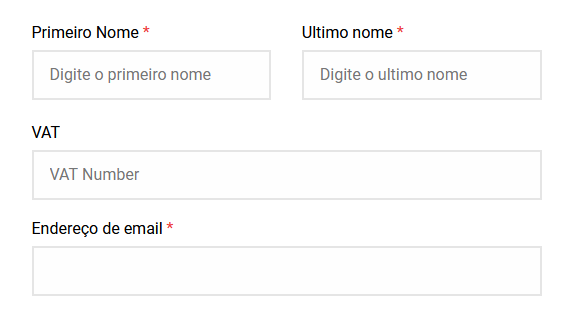Este serviço permite adicionar campos personalizados no registo de novos utilizadores, para coletar informações adicionais. Pode também ativar a função de Aprovar/Reprovar novos registos de utilizadores.
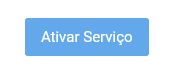
Primeiro deverá ativar o serviço Campos personalizados para o Registo e Aprovação de novos Utilizadores disponível em Serviços Adicionais.
O primeiro passo será configurar este serviço. Clique no botão Configurar Registos após ativação do serviço ou clique em Serviços Adicionais > Registo de Utilizadores > Configurações.
Configurações
Configurações Gerais - nesta parte pode indicar um título para a secção onde os campos adicionais (não os campos padrão) serão exibidos no formulário de registo.
Aprovar novos Utilizadores - nesta parte pode ativar função de aprovação manual de novos utilizadores. Se ativar esta função pode indicar as mensagens que serão exibidas ao utilizador (na loja) quando concluir o processo de registo, quando o registo estiver pendente para aprovação e quando o registo for recusado pelo administrador. Com esta opção ativa, deverá Aprovar/Reprovar os novos registos usando a opção Clientes > Lista de Utilizadores.
Configurações de Email - nesta parte pode configurar as mensagens que são enviadas para o administrador e para o utilizador (boas-vindas e registo pendente/aprovado/recusado).
Ativar Campos de Registo Padrão
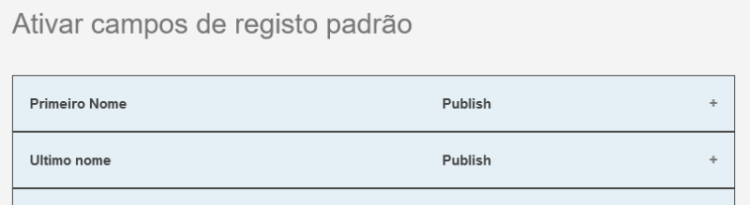
Clique em Serviços Adicionais > Registo de Utilizadores > Ativar Campos Padrão para ativar campos de registo padrão, tais como primeiro e ultimo nome, empresa, endereço, entre outros.
Para ativar os campos que pretende que apareçam no formulário de registo, clique em + (mais) e depois mude o estado para Publicado. Poderá também alterar outras definições do campo como a etiqueta, espaço reservado e a largura do campo. Por fim clique em Save Fields para gravar.
Adicionar Campos Personalizados
Para além dos campos padrão, pode adicionar campos personalizados que podem ser do tipo Texto, Caixa de Seleção, Upload de Arquivo, Seletor, entre outros.
O campo VAT Number (NIF para Portugal ou CPF/CNPJ para Brasil) não é um campo padrão mas pode ser adicionado nesta parte. Em baixo exemplificamos como adicionar esse campo.
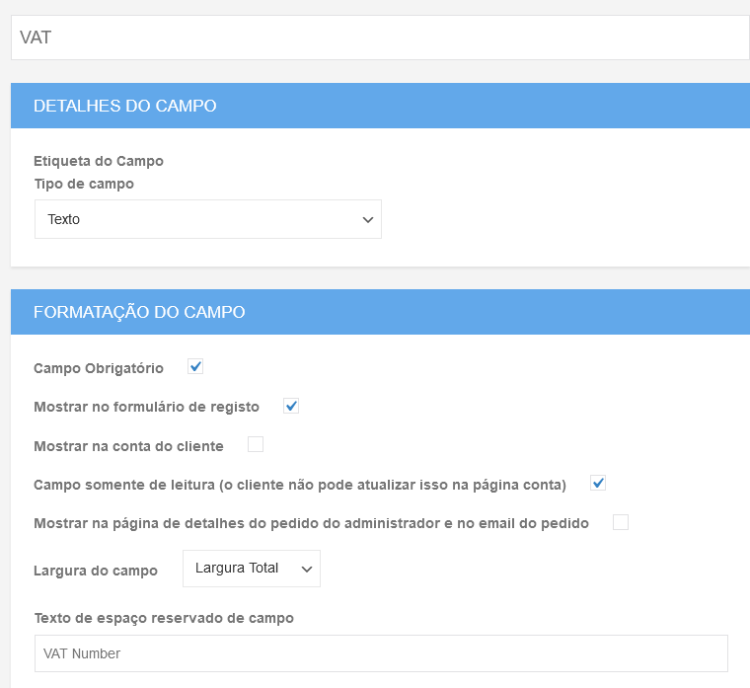
Clique em Serviços Adicionais > Registo de Utilizadores > Adicionar novo Campo para criar um campo personalizado.
Em Adicionar título coloque o nome do campo (ex: VAT, NIF, CPF/CNPJ).
Na caixa dos detalhes do campo pode selecionar o Tipo de campo (ex: texto, caixa de seleção, upload de arquivo).
Na caixa da formatação do campo pode colocar o campo como obrigatório, selecionar onde o mostrar, escolher a sua largura e digitar o texto de espaço reservado, entre outras opções. Por fim clique em Publicar/Atualizar.
Exemplo de um formulário com novos campos